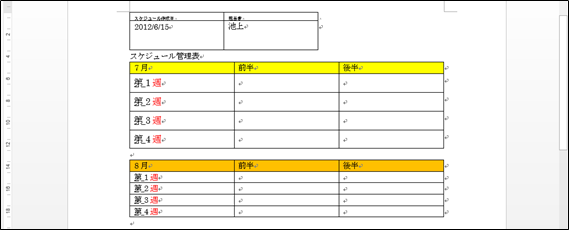(1)今度は、すべての「第」を「破線の下線付き」の「第」に置き換えます。再び[検索と置換]ボックスを出してください。{Ctrl}+{H}でも出せます。ここで[検索する文字列][置換後の文字列]の両方に「第」を入力します。さて、前回設定した[置換後の文字列]の書式情報を解除しておきますが、これはカーソルを置いてから[書式の削除]で消せます。
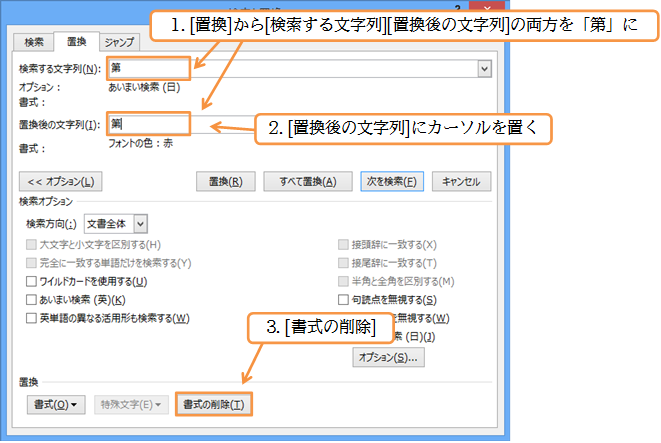
(2)[置換後の文字列]の書式情報が削除されました。それでは「破線の下線」を登録します。
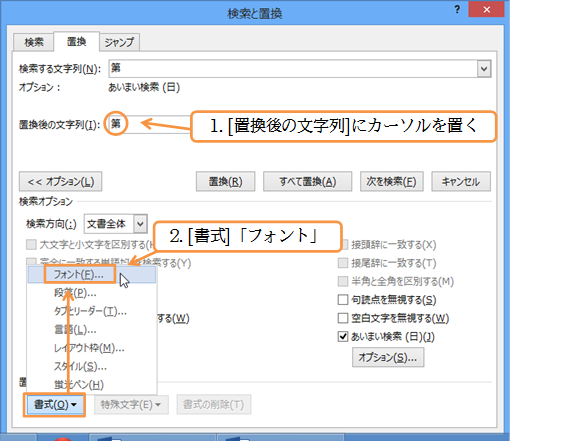
(3)「破線の下線」の設定をしましょう。
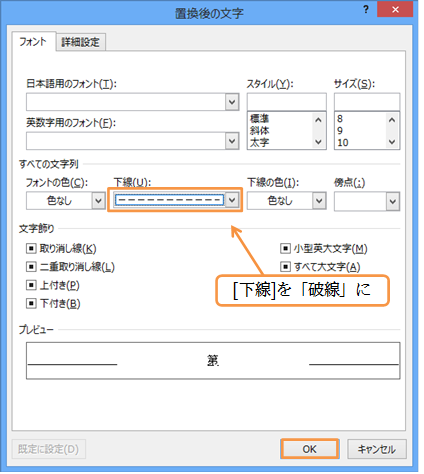
(4)[すべて置換]します。
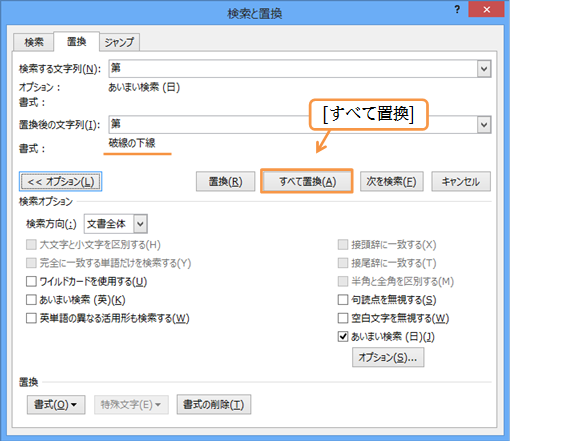
(5)[OK]してから[検索と置換]ボックスを閉じます。
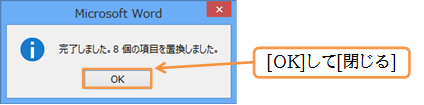
(6)書式の一括設定が完了しました。